Microsoft Project es una aplicación de gestión de proyectos desarrollada y vendida por Microsoft. La aplicación resulta útil para ayudarle a desarrollar un cronograma, asignar recursos a sus tareas y realizar un seguimiento del progreso de sus proyectos. Además, le ayuda a gestionar su presupuesto y analizar sus cargas de trabajo.
Aunque fue el tercer software basado en Microsoft Windows, nunca se incorporó a la suite ofimática de Microsoft. Viene en dos ediciones, la estándar y la edición profesional. Se han lanzado varias versiones de esta aplicación desde su lanzamiento inicial hace 35 años, y cada versión aprovecha las debilidades de su predecesora.
Aquí están las similitudes y diversidades que definen cada una de las versiones anteriores de los proyectos ms:
¿Cuáles son las similitudes entre Microsoft Project 2010, 2013, 2016 y 2019?
Aunque es posible que tengas preferencia por una versión específica de esta aplicación, todas son similares en las siguientes perspectivas:
Planificación y programación
Estos son los cimientos de cualquier experiencia en gestión de proyectos y contribuyen en gran medida a determinar si su proyecto tendrá éxito o no. Esta etapa dicta qué se debe hacer, quién y cuándo se debe hacer en la oferta para completar su proyecto.
Microsoft Project trae a la mesa varias entidades que le ayudarán en su búsqueda de gestión de proyectos.
- Priorización, la aplicación te ayuda a colocar tus tareas en orden de prioridad para que te concentres primero en lo que es más importante.
- La gestión de proyectos OKR te permite definir tareas y cómo deben distribuirse entre los miembros de tu equipo
- El calendario del equipo garantiza que todos los miembros estén actualizados y en la misma página en el proyecto. Las notificaciones y sincronización de horarios de trabajo resultan útiles.
Vista de cronograma del proyecto
Esta función presenta una vista de arriba hacia abajo de todo el progreso de su proyecto. Actúa como un supervisor externo de tu trabajo y te muestra una vista previa de lo que has hecho. Como tal, antes de hacer una presentación de su trabajo a colegas o amigos, tendrá una idea clara de lo que está mostrando.
Siempre puedes agregar valor a tu vista de línea de tiempo realizando cambios de formato que te resulten atractivos. Esto podría incluir cambios de colores de frases, alineaciones y otras modificaciones.
Colaboración
Cualquier versión del proyecto ms le ayudará a colaborar y conectar todas las tareas involucradas en su proyecto. Esto se logra mediante:
- Compartir archivos, la aplicación te permite compartir archivos con miembros de tu equipo para que cada uno de ustedes tenga los documentos relevantes.
- El panel del equipo ofrece una descripción general de información y estadísticas cruciales relacionadas con su trabajo. EM. Project le permite agregar gráficos, cuadros, presentaciones de datos y cualquier otro gráfico que lo ayude a organizar su trabajo para una visualización adecuada.
- Al compartir datos del cliente, esta aplicación garantiza que incluso los datos de un cliente estén en el panel para que todos los miembros los vean. El proyecto implica más que tu información sino también la de tus clientes.
Informes
Microsoft prospera en el arte de rastrear e informar sobre el progreso de su proyecto. Le brinda una imagen clara de lo que se ha logrado y de lo que aún queda por hacer.
La aplicación le permite ver un informe de avance, una descripción general de su proyecto, el estado de los recursos, los costos incurridos, los objetivos a alcanzar y las actividades pendientes.
Para generar un informe, todo lo que debe hacer es hacer clic en la interfaz de informes y elegir la forma de presentación del informe.
Gestión de recursos
Sra. Project le permite hacer un uso adecuado de sus recursos disponibles. Le ayuda a rastrear y monitorear los recursos disponibles y sugiere la mejor manera de utilizar los recursos.
La herramienta de gestión le permite asignar costos a los recursos y, por lo tanto, puede saber cómo se utilizan los recursos. Además, le permite priorizar sus tareas según la disponibilidad de recursos.
Múltiples proyectos
Microsoft Project te brinda el placer de trabajar en diferentes proyectos en la misma plataforma. Como tal, puede abordar varios proyectos al mismo tiempo a través de un plan maestro de proyecto. Si tienes varios proyectos que abordar y el tiempo es un factor limitante, esta es la mejor opción.
Puede personalizar todas las herramientas para que pueda trabajar con un plan maestro de proyecto con facilidad para tener varios paneles.
Vistas diferentes
Esta aplicación te permite ver un proyecto desde diferentes perspectivas y representaciones pero en la misma plataforma. Por ejemplo, puede utilizar un diagrama de Gantt, un cuadro de uso de recursos o un calendario. Aún mejor, puede personalizar sus vistas según los requisitos de su proyecto y unirlas para formar un gran plan de proyecto.
¿Cómo se comparan las diferentes versiones de Microsoft Project entre sí?
Cada una de las versiones de Microsoft Project tiene características distintas que la distinguen del resto del paquete.
Proyecto Microsoft 2010
Una mejor interfaz
Microsoft Project 2010 adoptó la cinta Microsoft office 2010 , que ejecuta las tareas de forma más rápida y eficiente. Los comandos de los menús tradicionales fueron reemplazados por agrupación de comandos lógicos.

Planificación de recursos mejorada
La aplicación utiliza una vista de planificador de equipo, que le permite ver las tareas del equipo y modificarlas en consecuencia. Le ayuda a gestionar la sobreasignación y las tareas con los recursos asignados.

Programación más flexible
Puedes programar tareas manualmente como quieras sin tener en cuenta los calendarios del proyecto. Esto le permite realizar sus proyectos a su propio ritmo.
Inspector de tareas
Esta función identifica problemas y cuestiones de programación para que pueda solucionarlos con facilidad.

Proyecto Microsoft 2013
Inicio más rápido
A diferencia de sus predecesoras, esta aplicación no te lleva primero a un archivo en blanco cuando la inicias. Lo envía a un centro integral donde puede iniciar su proyecto. Aquí encontrará múltiples plantillas entre las que puede elegir su opción preferida.
También puede iniciar un documento en blanco o exportarlo desde fuentes externas o internas o proyectos abiertos anteriores.
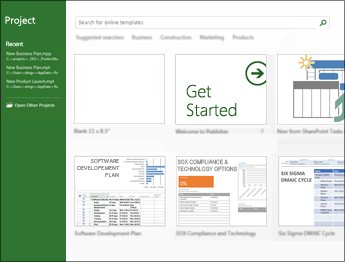
Mejores proyecciones de datos
Esta versión le permite crear atractivos informes de presentación de datos sin tener que recurrir a otros programas. Puede agregar imágenes, gráficos y enlaces, entre otros.
También se incorporan nuevos informes que vienen con mejores gráficos y capacidades de formato. Los informes de avance son un ejemplo perfecto.
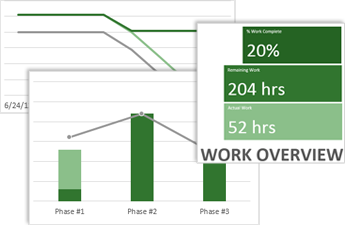
Interactuar con su equipo
Puedes permanecer en contacto con los miembros de tu equipo directamente sin salir del proyecto. Todo lo que tiene que hacer es seleccionar su nombre e iniciar una sesión de mensajería instantánea, enviar un correo electrónico, realizar una llamada telefónica o incluso iniciar un chat de vídeo.
Sin embargo, debe tener instalado Lync 2010 para acceder a esta función.
Seguimiento de rutas de tareas
Los proyectos complejos pueden provocar que los gráficos se enreden. Sin embargo, puede resaltar la cadena de enlaces y cada vez que haga clic en una tarea, todo lo relacionado se mostrará en un color.
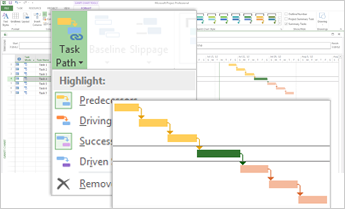
Guardar y compartir archivos en la nube
Ahora puede guardar sus archivos en línea en OneDrive o en el sitio en línea de su empresa. Además, puede compartir estos archivos en estos sitios en línea.
Acceso remoto
Con la Sra. Project 2013, puedes acceder a tus documentos de forma remota a través de una conexión a Internet sin tener que instalar la aplicación. Esto le permite trabajar desde cualquier lugar y en el momento que desee.
Microsoft Project 2016
Microsoft Project 2016 fue una actualización masiva con respecto a su predecesor. Agregó las siguientes características sobre las buenas cualidades de la siguiente versión anterior:
Un nuevo tema predeterminado
Un nuevo tema predeterminado fue uno de los aspectos más destacados del proyecto 2016. El nuevo tema lleva la etiqueta "Colorido" y le da a la pantalla un toque único. Sin embargo, si prefieres el tema de la versión anterior, aún puedes cambiarlo.
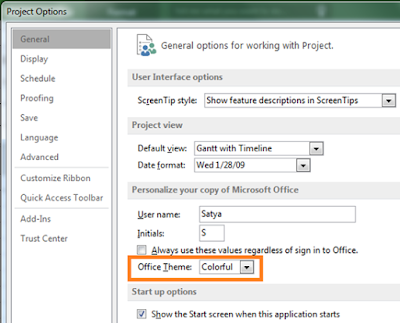
Cuadro de consulta Dime qué quieres hacer
A veces es posible perderse en el laberinto de menús que la Sra. El proyecto ha sido testigo de las versiones anteriores. Además, si no es un usuario experimentado, puede resultar bastante complicado localizar los comandos que necesita. Como tal, el proyecto 2016 resulta útil para solucionar este problema.
El cuadro de consulta "Dime qué quieres hacer" disponible en la parte superior de la cinta te permite escribir cualquier comando que desees. Luego, el proyecto le presenta una lista de opciones entre las que puede elegir su opción.

Varias barras de línea de tiempo
Con esta versión, puede agregar varias barras de línea de tiempo en su vista de línea de tiempo. Todo lo que tienes que hacer es hacer clic en la “barra de línea de tiempo” en el menú del grupo de formato. Si ya no necesitas las barras, también puedes eliminarlas haciendo clic derecho sobre ellas.
Esta característica le permite trabajar en múltiples proyectos al mismo tiempo y en la misma plataforma.
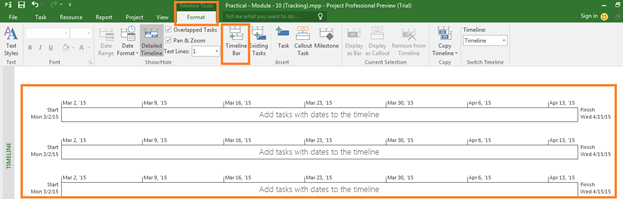
Acuerdos de recursos
Esta función le permite coordinar la planificación de recursos con su administrador de recursos. Tiene en cuenta los recursos disponibles y determina la mejor manera de compartirlos.
Proyecto Microsoft 2019
Esta es la versión más reciente y mejor mejorada de Ms. Proyecto Ha conservado la mayoría de las características que disfrutaba de su predecesor inmediato, pero también ha realizado algunas mejoras impresionantes. Algunas de las adiciones que probablemente experimente incluyen:
Vinculación de tareas mediante un menú desplegable
Project 2019 le ahorra la tortura de tener que recordar las identificaciones de las tareas realizadas cada vez que necesita abrirlas. Para acceder a una tarea en la que trabajó anteriormente, todo lo que debe hacer es seleccionar una celda en la columna predecesora, luego presionar la flecha hacia abajo y se mostrará una lista de tareas recientes.
El orden de las tareas coincide perfectamente con tu proyecto para que puedas acceder a ellas con la mayor facilidad. Además, también puede buscar sus tareas en un menú desplegable en la columna sucesora.
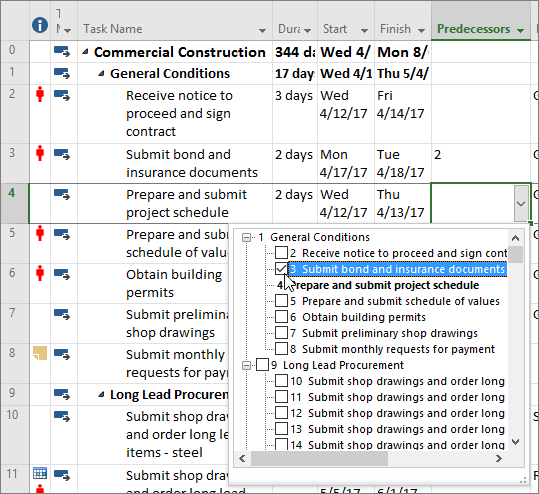
Presencia de un campo de nombre de resumen de tarea
Su proyecto puede implicar múltiples tareas, por lo que resulta difícil saber a qué tarea en particular se le asigna sangría en su proyecto. La incorporación del campo Nombre del resumen de la tarea le ayuda a conocer el nombre de la tarea resumida de una tarea. Tener un campo de este tipo en su vista de Tareas aclarará la estructura de su proyecto.
Para agregar este campo, haga clic derecho en el título de una columna y seleccione insertar columna. Puede continuar y seleccionar el Nombre del resumen de la tarea en la lista desplegable que se muestra.
Etiquetas de la barra de la línea de tiempo y progreso de la tarea
Ahora puede obtener una imagen clara del progreso de su proyecto, cortesía de esta aplicación. Además, puede etiquetar las barras de su línea de tiempo para una identificación clara. El progreso de las tareas se indica en las tareas a medida que trabaja en ellas, lo que facilita mostrar sus planes y etapas de trabajo siempre que necesite presentar su trabajo.

Accesibilidad mejorada
Sra. Project 2019 hace alarde de múltiples funciones destinadas a hacerlo más accesible para los usuarios. Puede personalizar su proyecto para que se ajuste a sus necesidades con las siguientes funciones:
- Cambiar la ampliación; Puedes cambiar la ampliación de tu texto para que puedas leer con facilidad. Además, existe la opción de agrandar los botones para que sean más fáciles de detectar y utilizar.
- Al cambiar el color del texto, con Project 2019, puede crear una paleta de colores personalizada que contenga sus colores preferidos.
- Al cambiar la perspectiva de las vistas, puede modificar el aspecto de las barras, cuadros, textos y líneas de enlace según sus preferencias. También puedes cambiar las fuentes o aumentar el tamaño de la escritura para obtener una perspectiva diferente.
- Personalizar barras de herramientas y menús; puede agregar o restar botones en la barra de herramientas de acceso rápido.
- El proyecto también incluye funciones que automatizan tareas repetidas para ahorrarle tiempo.
A pesar de la diversidad de las versiones del proyecto Microsoft, todas tienen el mismo propósito. Sin embargo, la eficiencia con la que cumplen este propósito es lo que los distingue. Cuanto más tardía sea la versión, más eficiente será el lanzamiento.
Si está buscando una empresa de software en la que pueda confiar por su integridad y prácticas comerciales honestas, no busque más que SoftwareKeep. Somos un socio certificado de Microsoft y una empresa acreditada por BBB que se preocupa por brindarles a nuestros clientes una experiencia confiable y satisfactoria en los productos de software que necesitan. Estaremos contigo antes, durante y después de todas las rebajas.

